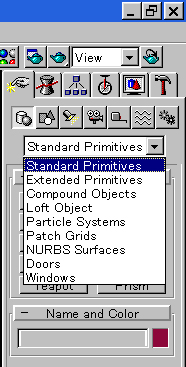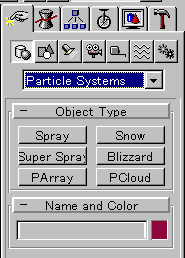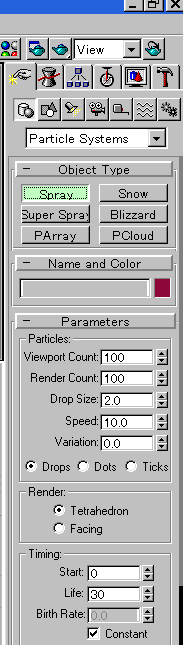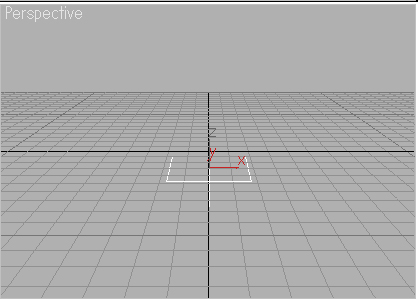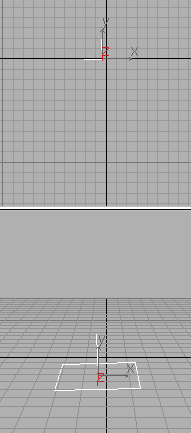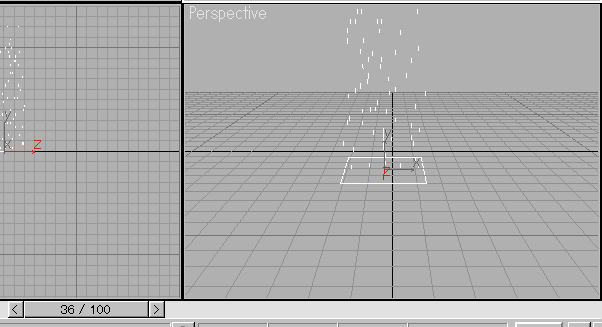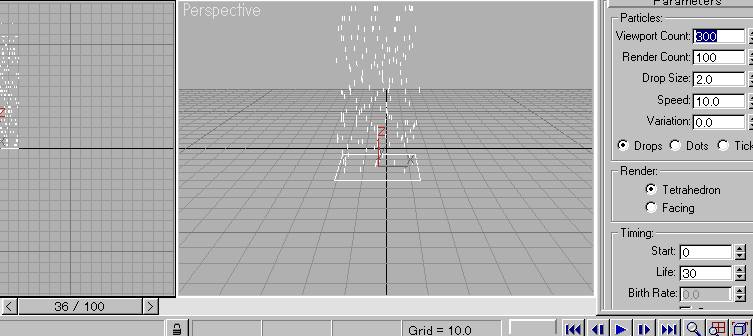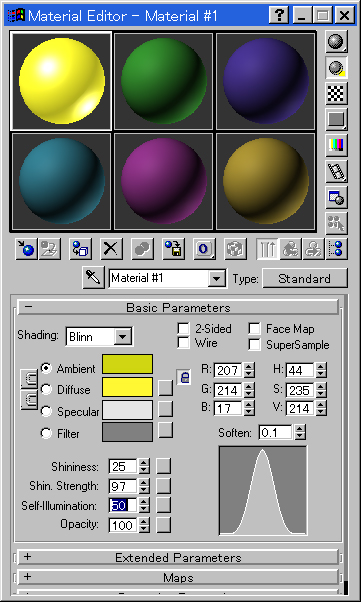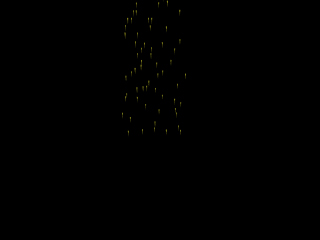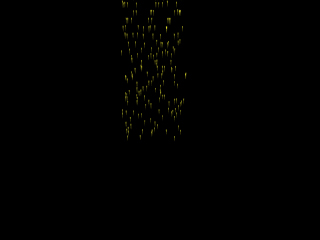今回は、Particle - 粒子システムを使って、作ってみましょう。Particle - 粒子システム というのは、細かい粒粒、を表現するためのもので、雨の粒、火花、煙、などなどを表現することができるシステムのことです。最近は多くのソフトにも取り入れられています。
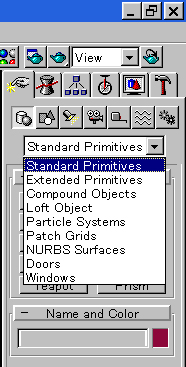
まず、作成タブの、ジオメトリ作成、で、コンボボックスを開き、中の Particle Systems を選びましょう。
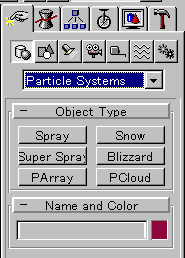
上図のような画面になります。
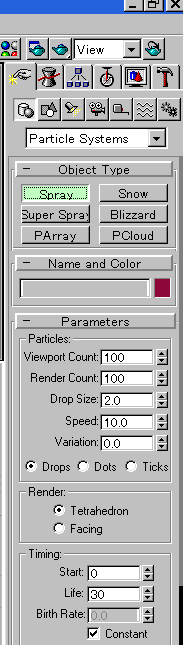
ここで、「Spray」 と表示されているボタンを押すと、ボタンの下に上図のような欄が追加されます。
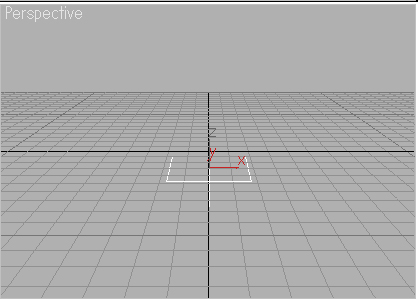
欄の数値はそのままにして、ビューポートへマウスカーソルを持っていき、適当なビューでクリック&ドラッグしてみてください、オブジェクトを作成するのと同様の感覚です。これで、何やら四角い平面に棒がついた怪しげな、オブジェクトが生成されます。これが、パーティクルの発射源、エミッタです。~
画面では、下に棒が突き出ています、つまり下に向かってパーティクルを打ち出すというわけです。
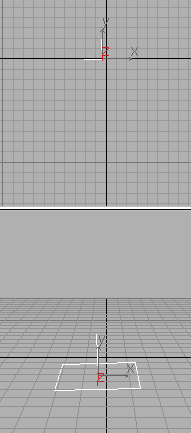
向きを上向きにしてみましょう。オブジェクトの回転と同様の手順で行います。
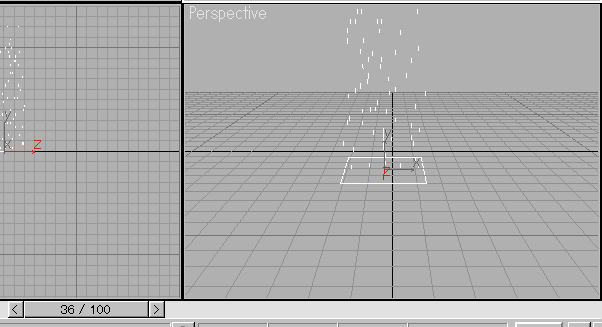
回転できたら、画面下部にあるタイムスライダーを右に動かしてみましょう、上図で36/100 となっている部分がタイムスライダーです、ドラッグする要領で動かせます。右に動かすと、エミッタから、パーティクルがふわふわと発射されます。ちょうど上図のような感じです。
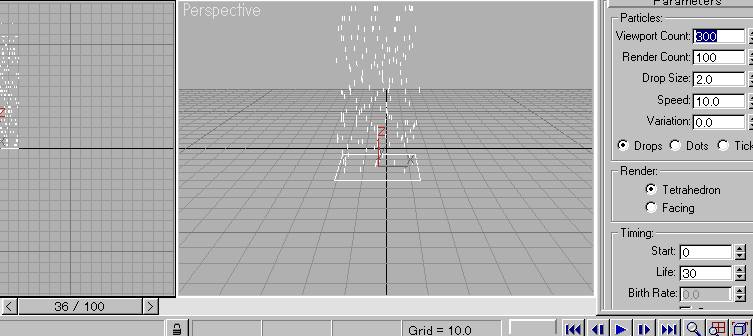
右側のパラメーターの値を変えると、パーティクルの設定が変わります。編集タブを開き、パーティクルを選択すると、モディファイやースタックの下に、設定パラメーターの欄が表示されます。ここで、Particle の Viewport Count のところに300を入れてみましょう、図のように画面のパーティクルの数が増えます。
レンダリングしてみると、・・・・まだ真っ暗です・・・・
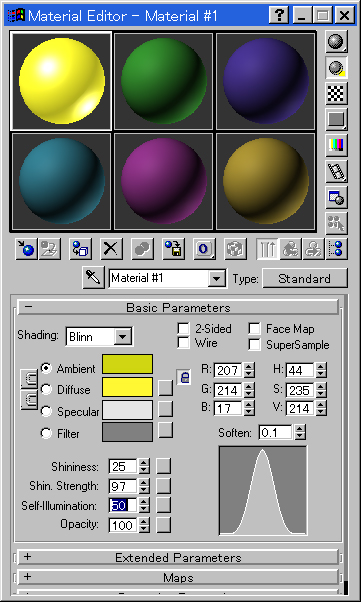
マテリアル設定をしましょう。マテリアルは、上の図を参考にして作ってみましょう。自己発光度を少しあげておきましょう。
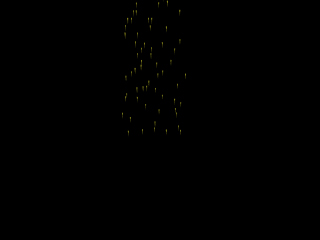
再びレンダリングすると、上図のように、パーティクルが見えます。

今度は、Render Count の値を300にしてみましょう。
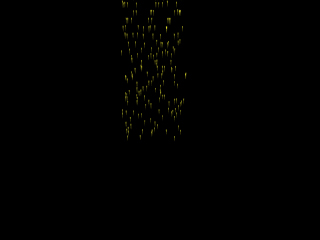
すると、このような結果になります。パーティクルの量が増えているのがお分かりでしょうか?
このようにしてパーティクルを生成することができます。
今回はうまくできたでしょうか?
iPentec 3DSMAX Tech Index
著者
iPentecのメインデザイナー
Webページ、Webクリエイティブのデザインを担当。PhotoshopやIllustratorの作業もする。
最終更新日: 2017-01-17
作成日: 2009-04-26